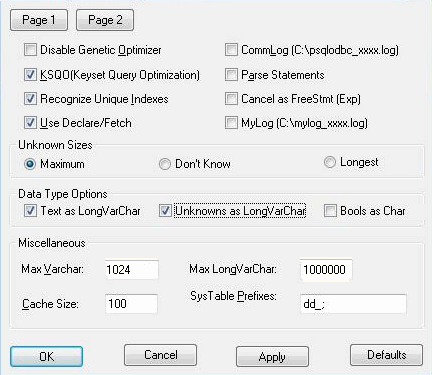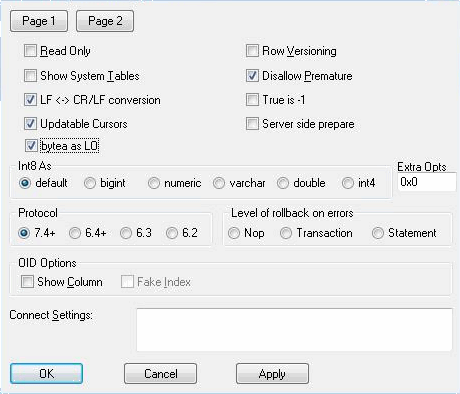| Pré. | Proc. |
Connexion ODBC au référentiel PostgreSQL
Pour qu'un client Enterprise Architect puisse ouvrir un référentiel PostgreSQL à l'aide d'une connexion ODBC, la machine cliente doit avoir le pilote PostgreSQL ODBC installé et un DSN ODBC défini pour la même architecture (32 ou 64 bits) Enterprise Architect utilise.
Par exemple, si vous utilisez la version 64 bits d' Enterprise Architect , la machine cliente aura besoin d'un pilote ODBC 64 bits et d'un DSN ODBC 64 bits, mais si vous utilisez la version 32 bits d' Enterprise Architect , un pilote ODBC 32 et DSN sera nécessaire.
Conditions préalables
- Un serveur de base de données PostgreSQL
- Un référentiel Enterprise Architect défini dans PostgreSQL
- Vous connaissez les informations d'identification de l'utilisateur de la base de données qui ont les autorisations d'accès SELECT, INSERT, UPDATE, DELETE, EXECUTE au référentiel Enterprise Architect
- Vous connaissez l'architecture (32 ou 64 bits) de votre application Enterprise Architect installée
Installer le pilote ODBC
Marcher |
Action |
|---|---|
|
1 |
Téléchargez le pilote ODBC PostgreSQL approprié (psqlODBC) pour votre système d'exploitation et l'architecture (32 ou 64 bits) d' Enterprise Architect à partir du site Web PostgreSQL. Note :
|
|
2 |
Exécuter le programme d'installation du pilote PostgreSQL en acceptant les valeurs par défaut. |
Créer un DSN ODBC
Un DSN ODBC distinct doit être créé pour chaque référentiel PostgreSQL auquel le client souhaite se connecter.
Un DSN ODBC est simplement les détails d'une base de données (noms de serveur et de base de données, identifiants de port et d'utilisateur), stockés dans le registre et dotés d'un nom unique qui permet aux applications (comme Enterprise Architect ) de se connecter facilement aux bases de données.
Marcher |
Action |
|---|---|
|
1 |
Le système d'exploitation Windows comprend 2 versions différentes de l'outil d'administration ODBC, l'une pour les applications 32 bits et l'autre pour les applications 64 bits. Par conséquent, vous devez ouvrir le 'Open Data Source Administrator' qui correspond à l'architecture de votre application Enterprise Architect . Le moyen le plus simple d'y parvenir est d'utiliser l'option de ruban intégrée d' Enterprise Architect : 'Paramètres > Outils utilisateur > Sources de données ODBC'. La fenêtre Administrateur de source de données ODBC s'affiche. |
|
2 |
Le DSN peut être enregistré en tant qu'utilisateur ou système DSN, si vous avez des privilèges d'administrateur sur la machine locale, nous vous suggérons d'enregistrer le DSN en tant que système DSN, sinon votre seule option est de créer un utilisateur DSN. |
|
3 |
Cliquez sur le bouton Ajouter. La boîte de dialogue "Créer une nouvelle source de données" s'affiche, vous permettant d'ajouter un nouveau DSN. |
|
4 |
Sélectionnez 'PostgreSQL UNICODE' dans la liste. |
|
5 |
Cliquez sur le bouton Terminer. La boîte de dialogue 'Postgre SQL Connector/ODBC' s'affiche. |
|
6 |
Entrez ces détails de configuration :
|
|
sept |
Pour définir les options avancées, cliquez sur le bouton Datasource et définissez les options sur la 'Page 1' comme indiqué : Note : A partir de la version 9.5.4, certaines options présentées dans cette image ne sont plus disponibles et peuvent être ignorées. |
|
8 |
Si vous utilisez une version de PostgreSQL entre 8 et 9.5.4, définissez les options de la page 2 comme indiqué :
|
|
9 |
Cliquez sur le bouton OK pour fermer l'écran Options avancées. |
|
dix |
Cliquez sur Test et en cas de succès, cliquez sur le bouton OK pour terminer la configuration. Si le test ne réussit pas, révision vos paramètres. |
Connectez-vous au Référentiel
Une fois le pilote ODBC installé et le DSN ODBC défini sur une machine individuelle, le client Enterprise Architect peut ouvrir le référentiel en suivant ces étapes :
Marcher |
Action |
|---|---|
|
1 |
Ouvrez la boîte de dialogue 'Data Link Propriétés ' en utilisant l'une des méthodes ci-dessous : Raccourci clavier : : Se connecter au serveur Page Démarrage | Connexion au serveur (directement à la boîte de dialogue "Ouvrir la connexion au serveur") Page Démarrage : Gérer les projets : Se connecter au serveur |
|
2 |
Dans l'onglet Fournisseur, sélectionnez "Fournisseur Microsoft OLE DB pour les pilotes ODBC", cliquez sur [Suivant >>] |
|
3 |
Sélectionnez le DSN ODBC dans la liste déroulante "Utiliser le nom de la source de données", cliquez sur Test la connexion. |
|
4 |
Une fois l'étape 3 réussie, cliquez sur [ OK ] pour ouvrir le référentiel. Si le test ne réussit pas, révision vos paramètres. |
Notes
- La connexion aux référentiels basés sur le SGBD est disponible dans les éditions Enterprise Architect Corporate , Unified et Ultimate